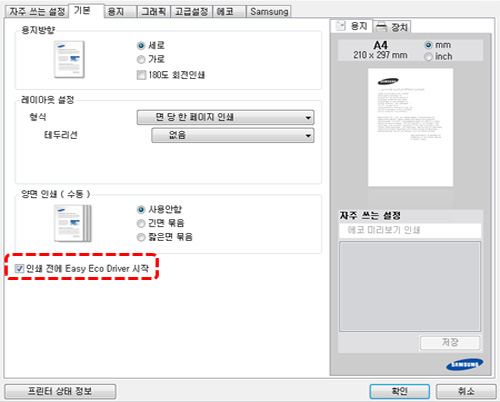SL-M267x시리즈 에코 기능 사용하는 방법
- 날짜 2024-07-11
- 조회수 9,641
SL-M267x 시리즈 에코 (Eco) 기능 사용 방법
에코 기능으로 인쇄 전에 용지와 토너를 절약할 수 있습니다.
사용 시 이미지와 텍스트를 삭제하는 등의 간단한 편집 작업도 할 수 있습니다. 자주 사용하는 설정을 저장해 둘 수도 있습니다
※ Easy Eco Driver 기능은 별도 설치 없이 프린터 드라이버 설치시 포함되어 같이 설치됩니다.
- 1. SL-M267x 시리즈 에코 드라이버 사용을 위해 인쇄할 문서를 여세요.
- 2. 메뉴에서 [파일] → [인쇄] → [프린터] 선택 → [프린터 속성]을 클릭하세요.
[참고] 프린터 속성 창 여는 방법은 프로그램에 따라 위 순서와 다를 수 있습니다.
[Microsoft Word 화면 예]
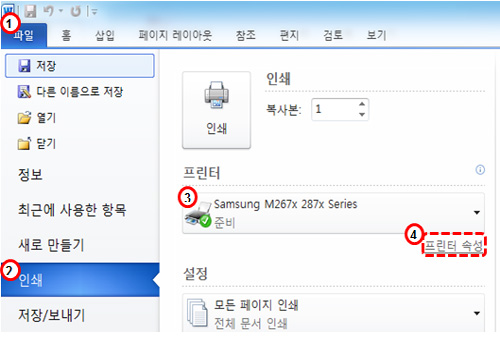
- 3. SL-M267x 시리즈 에코 드라이버 사용을 위해 프린터 속성 창이 나타나면, 자주 쓰는 설정 탭에서 [에코 미리보기 인쇄]를 선택하고, [확인]을 클릭하세요.
![SL-M267x 시리즈 에코 드라이버 사용을 위해 프린터 속성 창이 나타나면, 자주 쓰는 설정 탭에서 [에코 미리보기 인쇄]를 선택하고, [확인]을 클릭하세요](https://api.samsungsvc.co.kr/hpFaqContentFile/thumbnail/202403/29/c7914a5a-ff67-45f3-9fd1-a33041548a19.jpg)
- 4. [인쇄] 버튼을 클릭하세요.
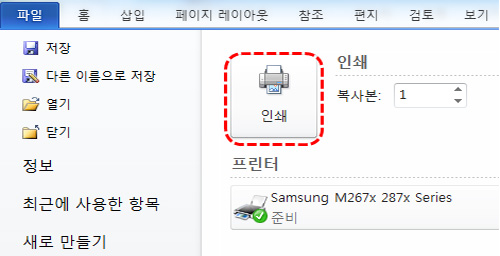
- 5. Easy Eco Driver 미리보기 창이 나타나면, 문서에 적용할 옵션 값을 선택하세요. 적용된 기능을 미리 볼 수 있습니다.
미리 보기에 보이는 상태로 인쇄를 하려면, [인쇄] 메뉴를 클릭하세요.
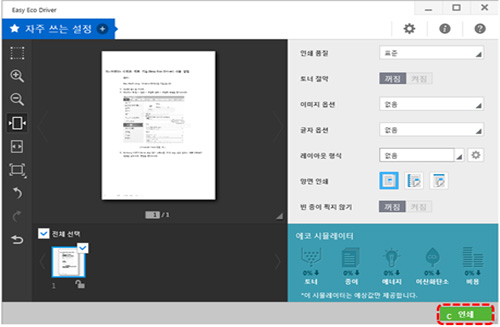
※ 참고
인쇄할 때마다 Easy Eco Driver를 실행하기를 원하면 인쇄 기본 설정 창의 기본 탭에서 인쇄 전에 Easy Eco Driver 시작 확인란을 선택하세요.